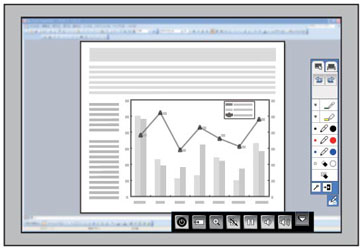Você pode
projetar a partir de um computador, tablet, dispositivo de vídeo ou
outra fonte e adicionar anotações ao seu conteúdo projetado usando
as canetas interativas. Você pode usar qualquer uma das canetas ou
as duas ao mesmo tempo.
Observação:
Certifique-se de usar duas canetas com extremidades de cores
diferentes (azul e laranja). Você não pode usar duas canetas da
mesma cor simultaneamente.